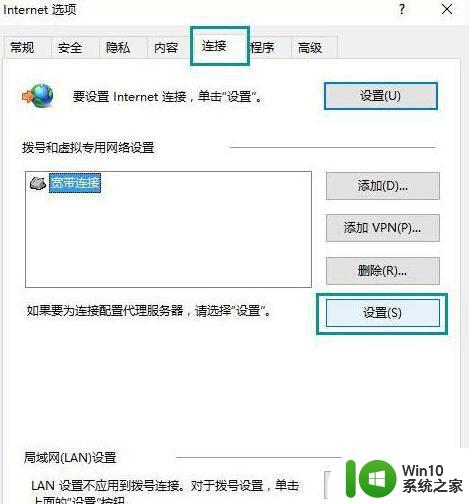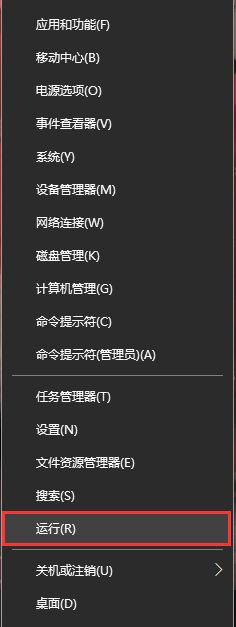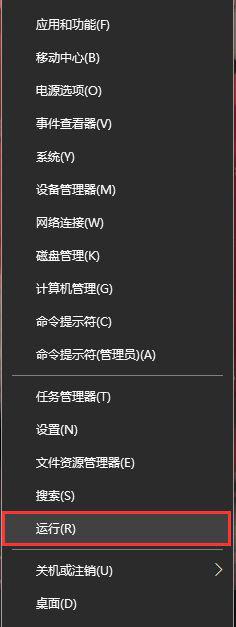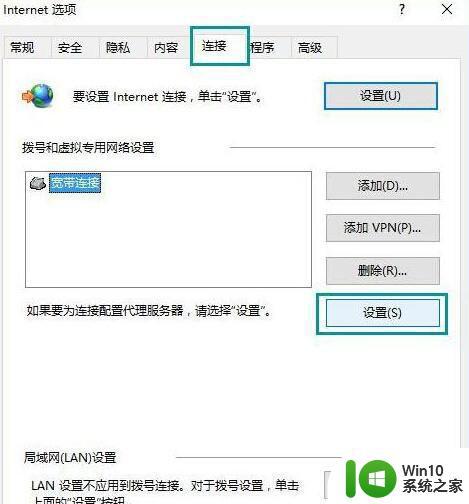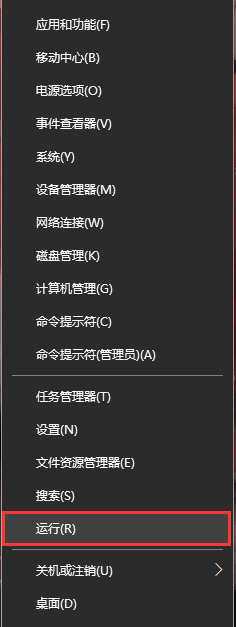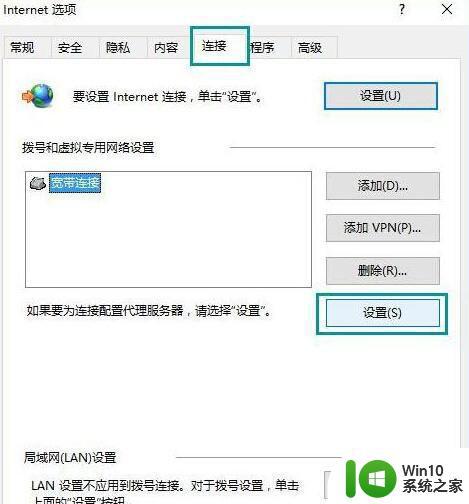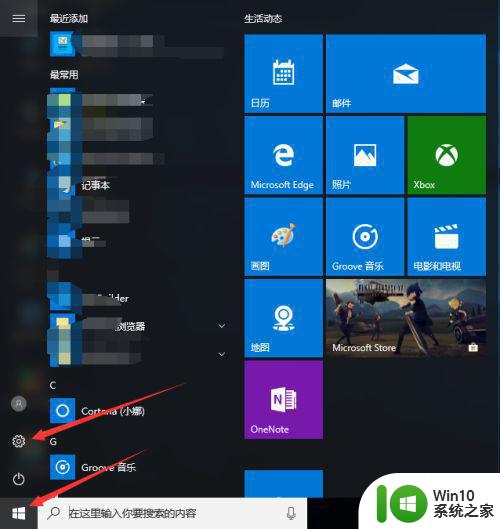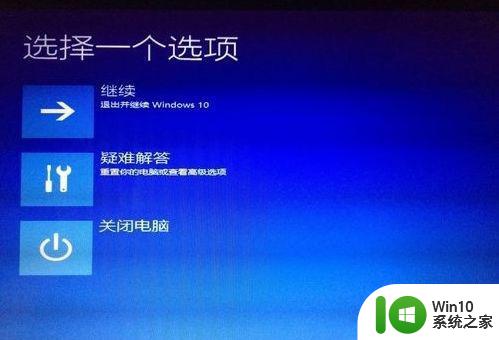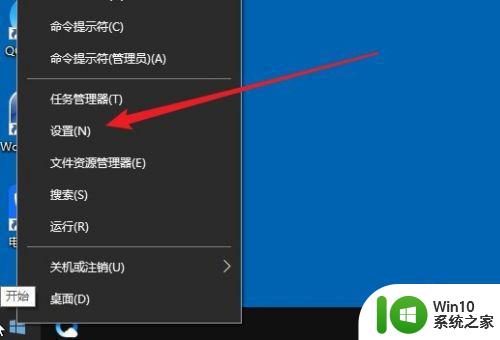win10笔记本开机显示脱机状态修复方法 win10笔记本脱机状态怎么解除
更新时间:2023-03-03 09:54:06作者:xiaoliu
脱机状态是win10笔记本电脑没有连接到网络,通常是在浏览器打开后,浏览器没有连接到网络,浏览器会默认用脱机浏览,最近就有用户的win10笔记本电脑开机时遇到了显示脱机状态的现象,对此win10笔记本开机显示脱机状态修复方法呢?今天小编就来给大家介绍win10笔记本脱机状态怎么解除。
具体方法:
1、打开运行后,在运行搜索框输入“services.msc”,点击下方的确定按钮,打开服务。
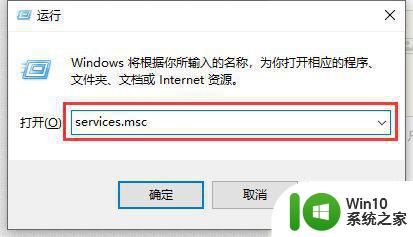
2、在“服务”界面中,选中“Offfline Files”服务项并鼠标右键单击,在展开的列表中选择“属性”选项。
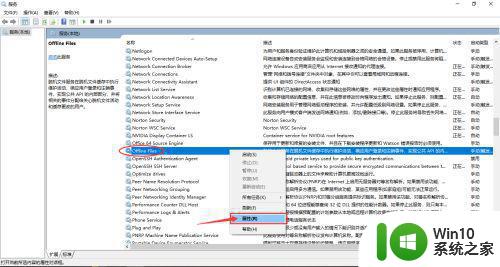
3、在“Offfline Files 的属性”界面框中,设置启动类型为“禁用”选项,点击下方的“确定”按钮。
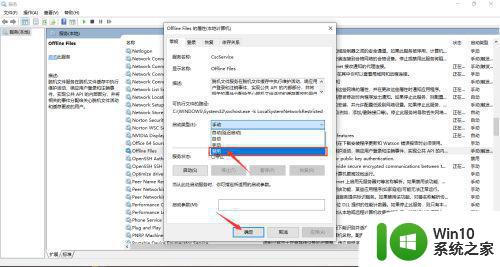
4、为保证修改的设置可以生效,返回电脑桌面中,鼠标左键点击左下角的“Win开始”,在弹出的列表中选择“电源标志 - 重启”选项。
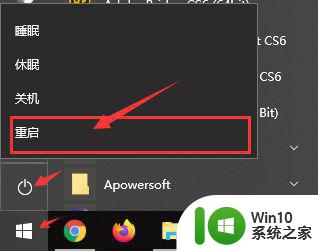
上述就是关于win10笔记本脱机状态怎么解除了,有遇到相同问题的用户可参考本文中介绍的步骤来进行修复,希望能够对大家有所帮助。